Cara Simpan Carian di Windows untuk Akses Cepat Kemudian
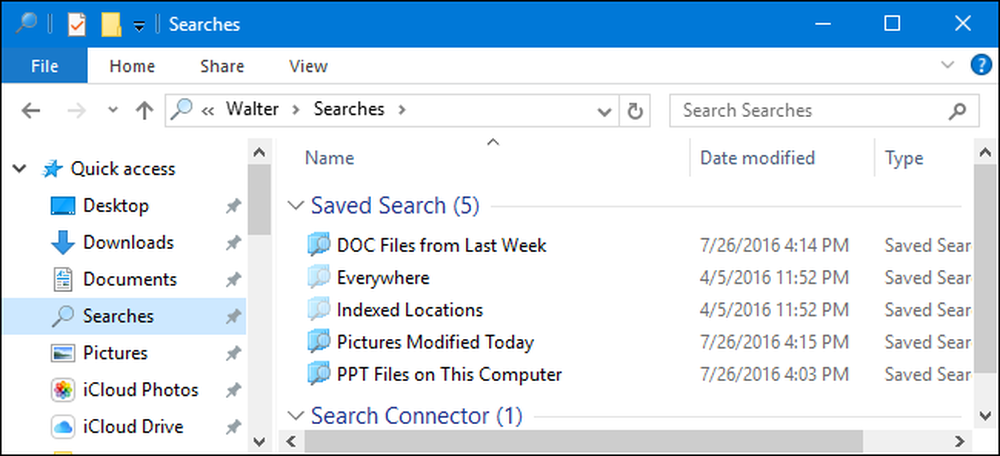
Sekiranya anda sering mencari fail tertentu di Windows, menyimpan carian merupakan cara terbaik untuk mengaksesnya dengan lebih cepat daripada menaip semula carian setiap kali. Menyimpan carian amat berguna jika anda sering melakukan carian yang lebih maju, atau mencari dengan gabungan julat tarikh, jenis fail, atau kata kunci.
Menyimpan carian di Windows cukup mudah. Selepas anda melakukan sebarang carian dalam File Explorer, pilih saja tab "Cari" dan kemudian klik butang "Simpan carian". (Dalam Windows 7, butang Simpan Carian hanya akan tersedia di bawah bar alamat). Tidak kira di mana anda sedang mencari atau berapa banyak parameter yang anda telah tambahkan. Anda boleh menyimpan sebarang carian yang anda mahukan.

Secara lalai, carian akan disimpan dalam folder bernama "Carian" yang boleh anda dapati di dalam folder pengguna anda-biasanya di "C: \ users \\" - walaupun anda boleh menyimpannya di mana sahaja yang anda suka. (Di Windows 7, mereka disimpan dalam folder "Kegemaran".)
Folder Carian adalah tempat yang cukup mudah untuk menyimpannya, tetapi ia lebih mudah jika anda klik kanan pada folder dan pilih "Pin ke Akses Pantas" dari menu konteks. Kemudian, ia akan muncul di sidebar sebelah kiri File Explorer.
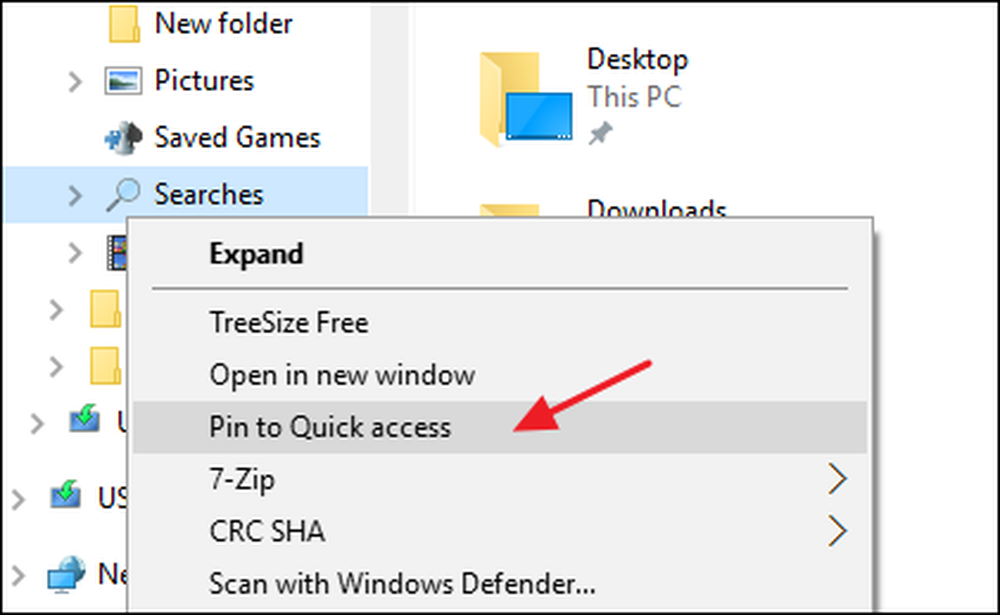
Sekarang bahawa anda telah mendapat folder Carian disematkan supaya anda dapat merasa lebih mudah, yang perlu anda lakukan ialah klik dua kali sebarang carian yang disimpan. File Explorer akan menjalankan carian dan menunjukkan kepada anda hasilnya.
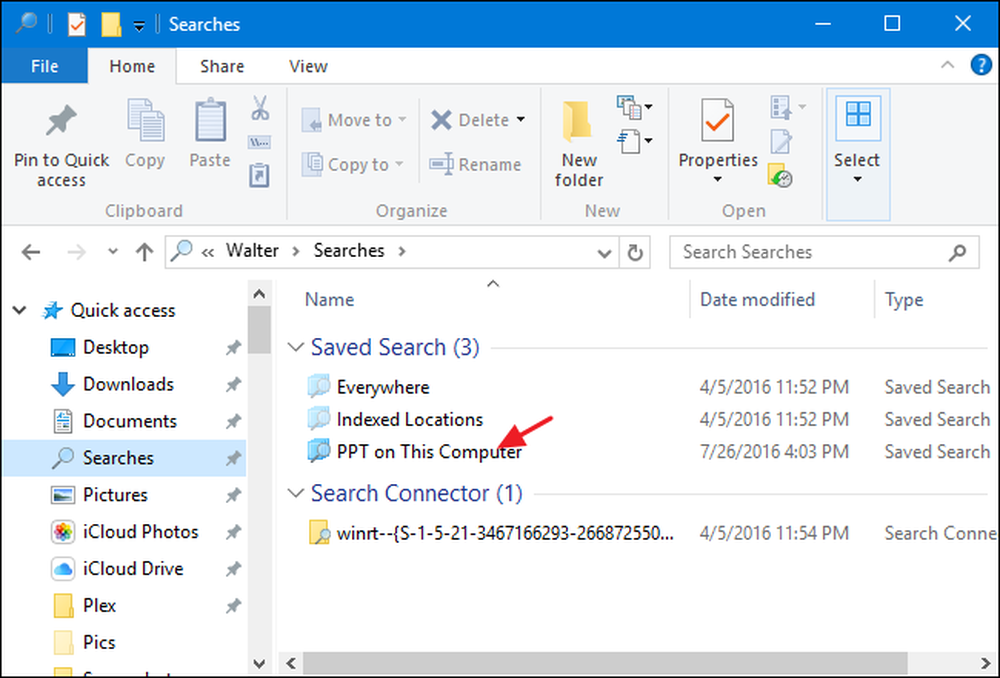
Anda juga boleh menyimpan carian dengan menyeret ikonnya dari bar alamat ke mana sahaja anda mahu menyimpannya. Ini berfungsi dalam Windows 7, 8, dan 10.
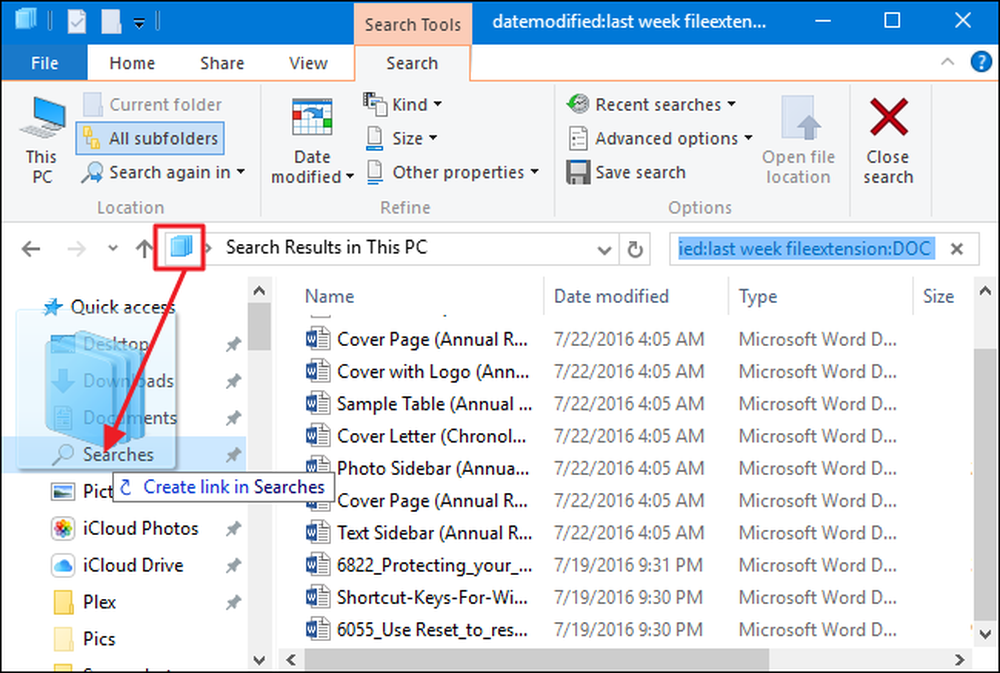
Perhatikan bahawa apabila anda menyimpan carian dengan cara ini, Windows mencipta jalan pintas untuk carian dan bukannya menyimpannya sebagai carian tersimpan sebenar. Kami tidak pasti mengapa ini, tetapi anda boleh menggunakan jalan pintas dalam cara yang sama seperti anda menggunakan carian yang disimpan. Hanya klik dua kali untuk menjalankan carian.

Dan akhirnya, Windows 10 menambah ciri berguna untuk membiarkan carian pin tersimpan ke menu Mula untuk akses yang lebih mudah. Cukup klik kanan carian yang telah anda simpan dan pilih "Pin ke Mula" dari menu konteks.
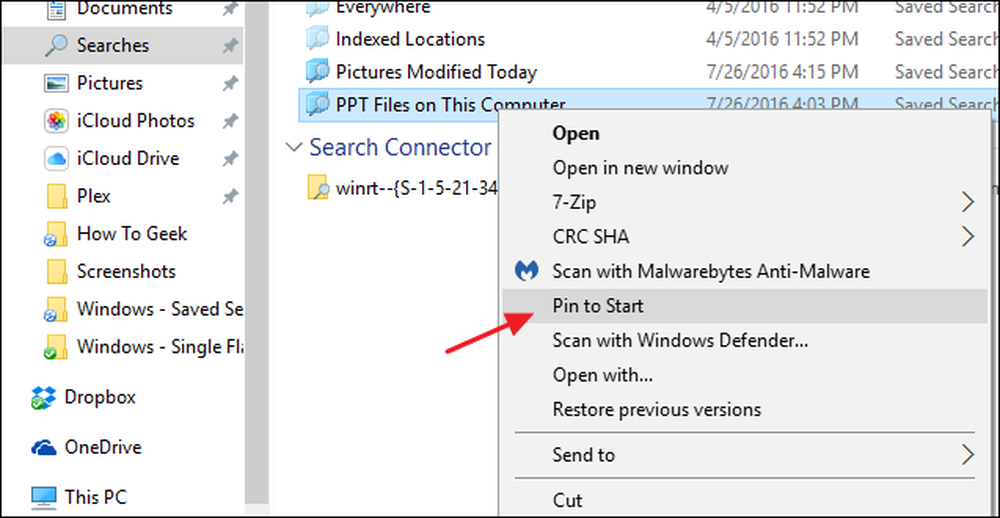
Anda kemudian akan melihat carian disematkan di bahagian ubin pada menu Mula.
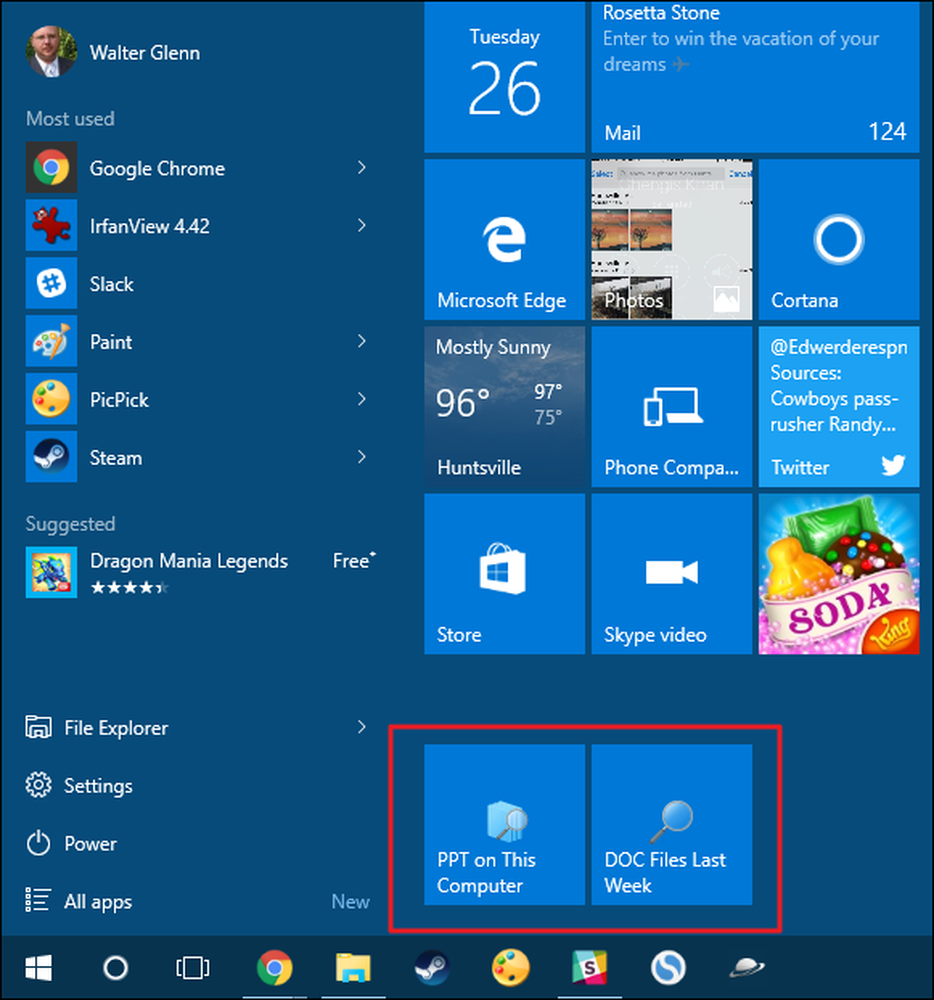
Dan itulah yang ada padanya. Jika anda mendapati diri anda melakukan carian yang sama berulang kali, menyimpannya untuk akses yang lebih mudah adalah cara yang bagus dan mudah untuk meningkatkan produktiviti anda.




